ServBay에서 데이터베이스 비밀번호 재설정 가이드
ServBay 로컬 개발 환경에서 웹 개발을 진행할 때, MySQL, MariaDB, PostgreSQL, Redis와 같은 데이터베이스를 관리하는 것은 매우 중요한 업무입니다. 보안 요구, 비밀번호 분실 등 다양한 이유로 데이터베이스 사용자의 비밀번호를 재설정해야 할 때가 있습니다. 이 문서에서는 ServBay 환경에서 이들 주요 데이터베이스의 비밀번호를 안전하고 효율적으로 재설정하는 방법을 그래픽 인터페이스와 명령줄 방식 모두로 자세히 안내합니다.
참고로, ServBay에 포함된 각 데이터베이스 버전에 따라 설정 및 경로가 조금씩 다를 수 있으니, 실제로 사용 중인 버전을 기반으로 안내를 따라 주시기 바랍니다.
MySQL/MariaDB root 비밀번호 재설정
TIP
MySQL 및 MariaDB 데이터베이스의 root 사용자 비밀번호 재설정 절차는 거의 동일합니다. 본 섹션에서는 MariaDB를 예시로 설명합니다.
MySQL과 MariaDB는 널리 사용되고 있는 관계형 데이터베이스 관리 시스템으로, ServBay에서도 중요한 역할을 하고 있습니다. 이번 섹션에서는 ServBay 환경에서 MySQL과 MariaDB의 root 사용자 비밀번호를 재설정하는 방법을 단계별로 안내합니다.
예시로, ServBay에 포함된 MariaDB 11.3 버전을 기준으로 설명드리겠습니다.
방법 1: ServBay 그래픽 인터페이스로 MariaDB root 비밀번호 초기화
ServBay는 데이터베이스 root 사용자의 비밀번호를 손쉽게 리셋할 수 있는 직관적인 그래픽 인터페이스를 제공합니다.
- ServBay 앱을 실행하세요.
- 왼쪽 사이드바에서
데이터베이스를 확장한 뒤,MariaDB를 선택하고 비밀번호를 재설정할 MariaDB 버전(예:MariaDB 11.3)을 클릭합니다. - 오른쪽 소프트웨어 패키지 상세 화면에서
비밀번호입력란을 찾으세요. - 해당 입력란 옆 자물쇠 아이콘을 클릭합니다.
- 시스템에서
root사용자 비밀번호 재설정 확인 메시지가 나타나면,확인을 클릭합니다. - 데이터베이스
root사용자의 비밀번호가 ServBay의 기본 비밀번호(ServBay.dev)로 재설정됩니다.
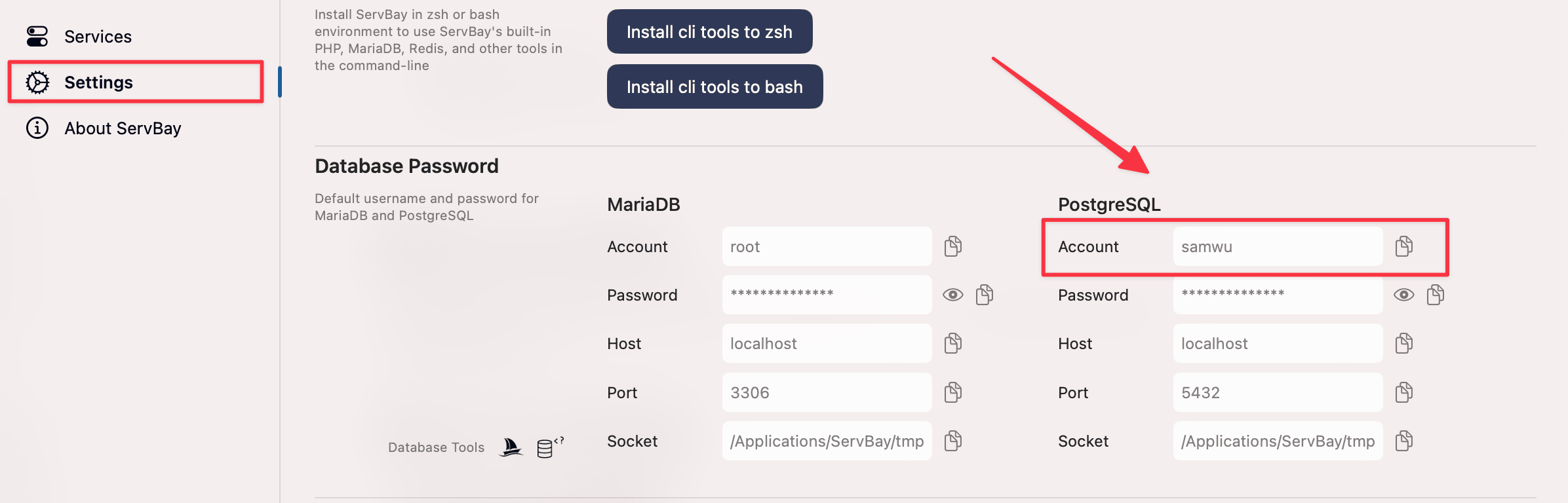
방법 2: 명령줄을 통한 MariaDB root 비밀번호 재설정
고급 사용자의 경우나 자동화가 필요한 환경에서는 명령줄로 MariaDB의 root 비밀번호를 재설정할 수 있습니다. 이 방식은 데이터베이스를 권한 검증을 우회하는 모드로 실행하는 절차를 포함합니다.
아래 단계는 MariaDB 11.3 버전 기준이니, 실제 사용하는 버전 정보에 맞춰 경로와 명령어를 수정해 주세요.
MariaDB 서비스 중지: ServBay 제어 도구로 MariaDB 서비스를 종료합니다.
bashservbayctl stop mariadb 11.31mariadb 11.3부분을 현재 사용 중인 MariaDB 버전 식별자로 변경해 주세요.MariaDB를 안전 모드로 시작: 권한 테이블(grant tables)과 네트워크 기능을 건너뛰는 방식으로 MariaDB를 실행해, 패스워드 없이 로그인할 수 있게 합니다.
bash/Applications/ServBay/package/mariadb/11.3/current/bin/mysqld_safe --skip-grant-tables --skip-networking &1여기에서
/Applications/ServBay/package/mariadb/11.3/current/bin/mysqld_safe는 ServBay 내 MariaDB 실행 파일 경로입니다.--skip-grant-tables옵션은 모든 사용자가 비밀번호 없이 모든 권한으로 접속할 수 있게 하며,--skip-networking옵션은 외부 접속을 막아 보안을 높입니다.&기호는 백그라운드 실행을 의미합니다.MariaDB 로그인:
mysql클라이언트로root사용자로 접속하세요. 앞서 설정한 안전 모드에서는 비밀번호가 필요하지 않습니다.bash/Applications/ServBay/package/mariadb/11.3/current/bin/mysql -u root1/Applications/ServBay/package/mariadb/11.3/current/bin/mysql경로는 해당 MariaDB 클라이언트 실행파일 경로입니다.비밀번호 재설정: 로그인 후, 아래 SQL 명령어로
root비밀번호를 변경합니다.sqlFLUSH PRIVILEGES; -- 권한 정보 갱신 ALTER USER 'root'@'localhost' IDENTIFIED BY 'new_password'; -- 'new_password'를 새 비밀번호로 변경 FLUSH PRIVILEGES; -- 변경 내용 재적용1
2
3'new_password'는 원하는 강력한 비밀번호로 바꿔주세요.
가능한 경우 기본 비밀번호(ServBay.dev) 대신 새 비밀번호를 설정하길 권장합니다.MariaDB 종료: 비밀번호 변경 후,
mysql클라이언트를 종료합니다.sqlexit;1안전 모드의 MariaDB 서비스 중지: 백그라운드에서 실행 중인 MariaDB 프로세스를 종료해야 합니다.
일반적으로servbayctl stop명령어로 중지하는 것이 추천됩니다.bashservbayctl stop mariadb 11.31만약
servbayctl stop으로 안전 모드로 띄운 프로세스가 종료되지 않으면ps aux | grep mysqld_safe로 프로세스 ID를 찾아kill <PID>로 강제 종료할 수 있습니다.MariaDB 서비스 재시작: 서비스 정상 모드로 재시작 후, 새 비밀번호를 사용할 수 있습니다.
bashservbayctl start mariadb 11.31
PostgreSQL 비밀번호 재설정
PostgreSQL은 강력한 오픈소스 객체 관계형 데이터베이스입니다. ServBay에서 PostgreSQL의 관리자 계정 비밀번호를 재설정하는 절차입니다.
아래는 ServBay에 포함된 PostgreSQL 16 버전 기준 예시입니다.
PostgreSQL 비밀번호 재설정 절차
보통 비밀번호 인증을 우회하기 위해 인증 설정 파일 pg_hba.conf를 일시적으로 수정하고, SQL 명령어로 비밀번호를 변경합니다.
PostgreSQL 관리자 계정 찾기: 비밀번호를 재설정할 계정명을 먼저 확인합니다. ServBay 관리패널을 열고,
데이터베이스->PostgreSQL-> 원하는 버전(예:PostgreSQL 16) 선택
오른쪽에서Account정보란에 표시되는 기본 관리자 계정을 확인하세요.
일반적으로servbay와 같은 사용자가 기본으로 생성되어 있습니다.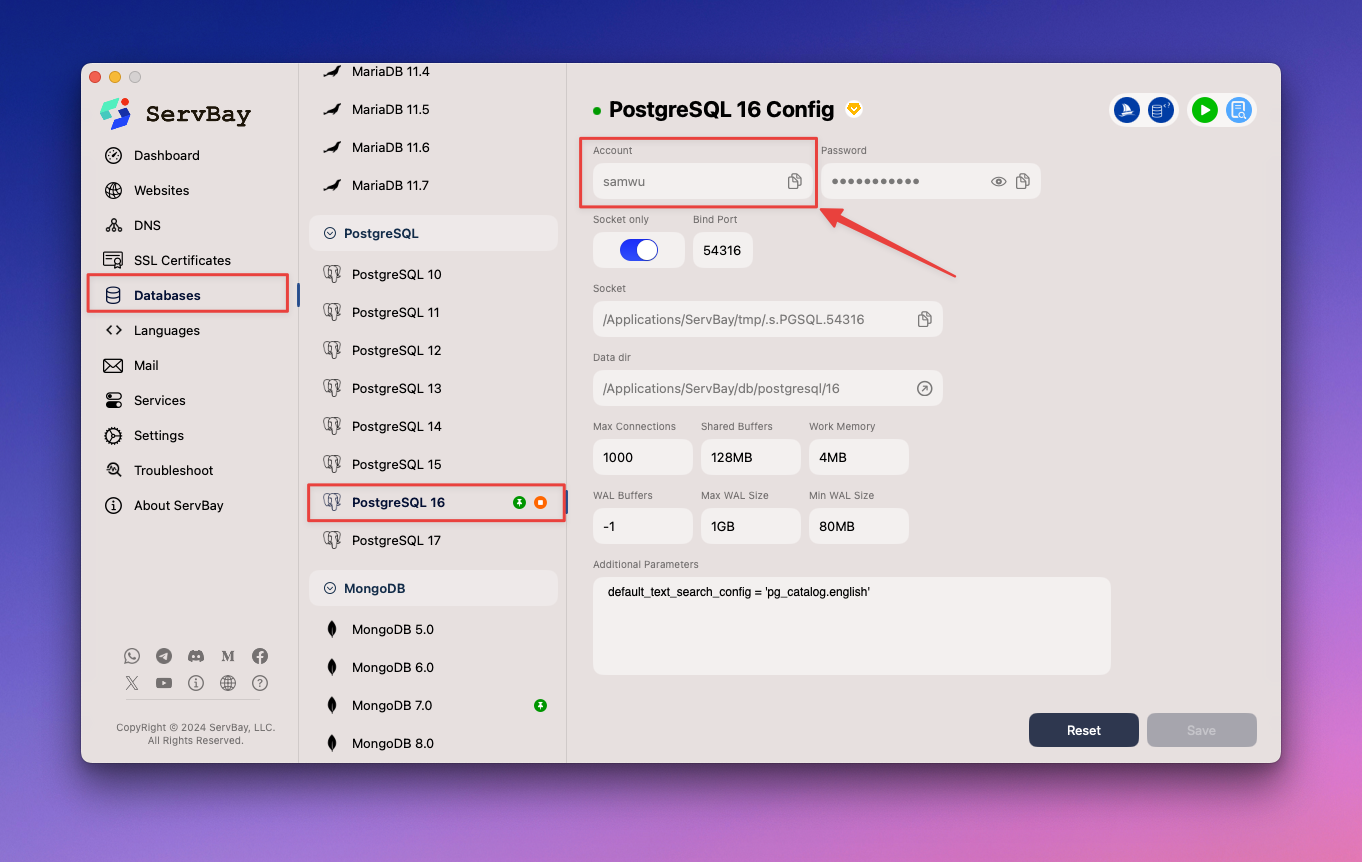
PostgreSQL 서비스 중지: ServBay 제어 도구로 PostgreSQL 서비스를 중지합니다.
bashservbayctl stop postgresql 161실제 사용 중인 PostgreSQL 버전명으로 바꿔 주세요.
pg_hba.conf파일 백업:pg_hba.conf는 PostgreSQL의 클라이언트 인증 설정 파일입니다.
수정 전 반드시 백업하세요.bashcp /Applications/ServBay/db/postgresql/16/pg_hba.conf /Applications/ServBay/db/postgresql/16/pg_hba.conf.bak1실제 ServBay 경로 및 PostgreSQL 버전 환경에 맞춰 경로를 수정해 주세요.
pg_hba.conf파일 수정(임시로 인증 해제): 텍스트 에디터나 커맨드로pg_hba.conf파일을 여세요.
로컬 접속의 인증방식을 기존의 비밀번호 인증(scram-sha-256또는md5)에서trust로 임시 변경합니다.bashsed -i '' 's/scram-sha-256/trust/g' /Applications/ServBay/db/postgresql/16/pg_hba.conf1md5를 사용 중인 경우s/md5/trust/g로 명령어를 조정하세요. macOS에서는sed -i ''로 바로 파일을 수정할 수 있습니다.PostgreSQL 서비스 재시작: 변경 사항을 적용하기 위해 PostgreSQL을 다시 시작합니다.
bashservbayctl start postgresql 161psql접속:psql클라이언트로 데이터베이스에 접속하세요.
인증방식이trust로 설정되어 이때는 비밀번호가 필요하지 않습니다.bashpsql -h /Applications/ServBay/tmp -U <1단계에서 확인한 사용자명> postgres # 예: psql -h /Applications/ServBay/tmp -U servbay postgres1
2<1단계에서 확인한 사용자명>부분을 자신의 계정명으로 바꿔주세요.-h /Applications/ServBay/tmp는 ServBay가 생성한 유닉스 소켓으로 연결합니다.비밀번호 변경:
psql프롬프트에서 아래 SQL 명령어를 실행하세요.sqlALTER USER <1단계에서 확인한 사용자명> WITH PASSWORD 'new_password'; -- 예시: ALTER USER servbay WITH PASSWORD 'new_password';1
2<1단계에서 확인한 사용자명>/'new_password'를 각각 알맞게 바꿔주세요.psql종료: 아래 명령어로psql을 종료합니다.sql\q1PostgreSQL 서비스 중지:
pg_hba.conf파일 복구를 위해 서비스를 일시 중단합니다.bashservbayctl stop postgresql 161pg_hba.conf파일 복원: 이전에 백업한 파일로 덮어써 원래 인증 방식을 복구하세요.bashcp /Applications/ServBay/db/postgresql/16/pg_hba.conf.bak /Applications/ServBay/db/postgresql/16/pg_hba.conf1PostgreSQL 서비스 재시작: 정상 인증 모드로 서비스를 재시작하면 새 비밀번호로 접속할 수 있습니다.
bashservbayctl start postgresql 161이제 새 비밀번호를 이용해 PostgreSQL에 접속하실 수 있습니다.
Redis 비밀번호 재설정
Redis는 고성능 오픈소스 인메모리 데이터 구조 저장소로, 데이터베이스, 캐시, 메시지 브로커 등으로 많이 쓰입니다. ServBay 환경에서 Redis 비밀번호 재설정은 다음과 같이 할 수 있습니다.
방법 1: ServBay 그래픽 인터페이스로 Redis 비밀번호 재설정
Redis 비밀번호 관리도 ServBay에서 직관적으로 할 수 있습니다.
- ServBay 앱을 실행합니다.
- 왼쪽 네비게이션에서
데이터베이스>NoSQL>Redis를 차례대로 선택합니다. - 오른쪽 Redis 상세 화면의
비밀번호입력란을 찾으세요. - 새 비밀번호를 입력란에 입력합니다.
이전에 비밀번호를 설정하지 않았다면 입력란이 비어 있을 수 있습니다. - 입력란 옆의
저장버튼을 누릅니다. - ServBay가 Redis 서비스를 자동으로 재시작하여 새 설정을 적용합니다.
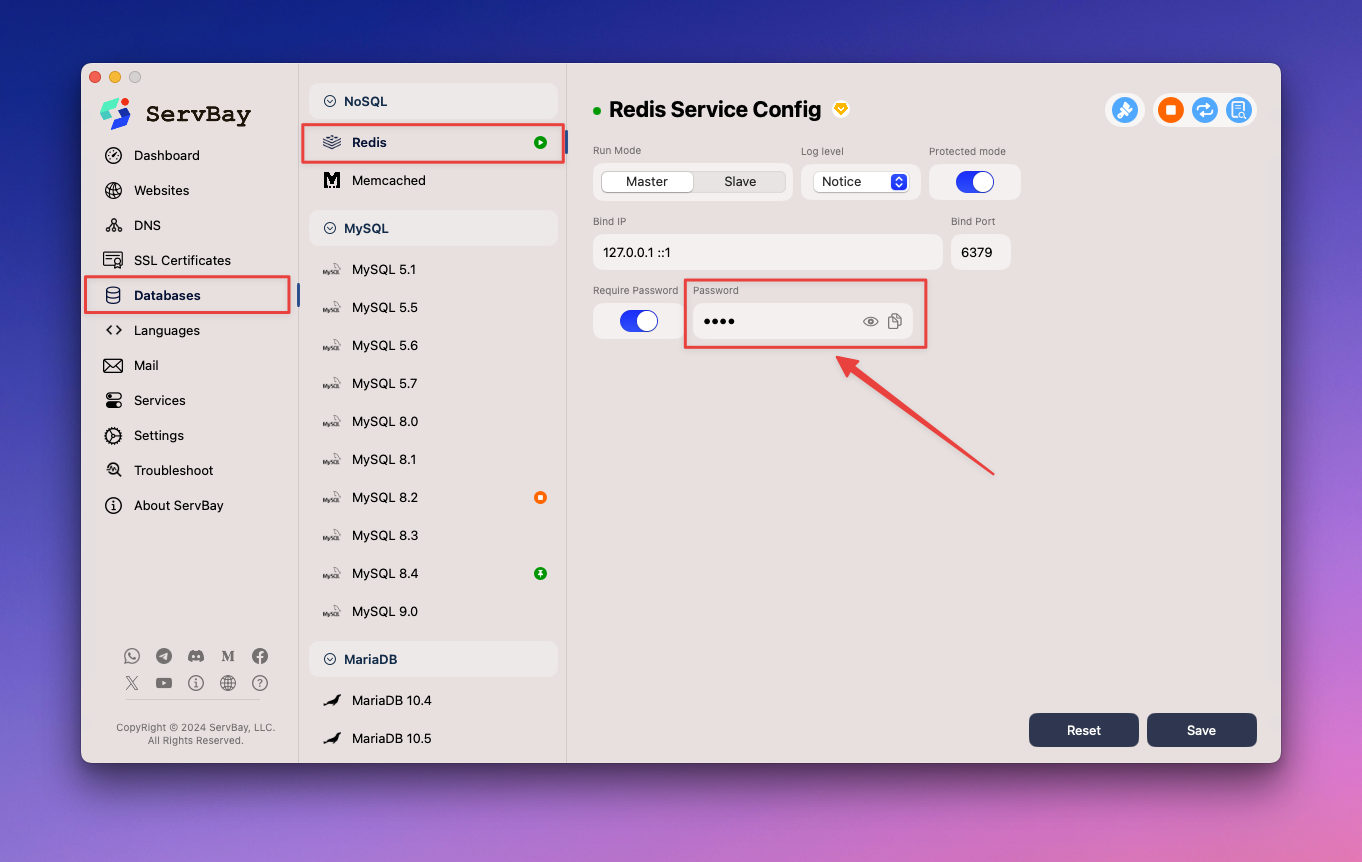
방법 2: redis.conf 직접 편집으로 비밀번호 재설정
Redis 설정 파일 redis.conf를 직접 수정하여 새로 비밀번호를 지정할 수도 있습니다.
Redis 설정 파일 열기: ServBay 설정 디렉터리 안에 있는 Redis 설정 파일을 에디터로 여세요.
bashvim /Applications/ServBay/package/etc/redis/redis.conf1vim,nano등 원하는 에디터를 사용하시면 됩니다.
환경에 맞게 경로를 조정하세요.requirepass설정 찾기 및 변경: 파일 내에서requirepass로 시작하는 줄을 찾으세요. 주석(#)이 달려 있다면 주석을 해제하고,
뒤쪽 값을 원하는 새 비밀번호로 변경합니다.plaintextrequirepass your_new_strong_password1your_new_strong_password를 강력한 비밀번호로 바꿔주세요.저장 후 에디터 종료: 수정한 내용을 저장하고 에디터를 종료하세요.
Redis 서비스 재시작: ServBay 제어 도구로 Redis 서비스를 재시작해 변경 사항을 적용합니다.
bashservbayctl restart redis -all1restart redis -all명령어는 ServBay가 관리하는 모든 Redis 인스턴스를 재시작합니다.
요약
데이터베이스 비밀번호 재설정은 보안과 관리 면에서 매우 중요한 작업입니다.
이 문서에서 소개한 단계별 가이드를 따라하면 ServBay 로컬 개발 환경에서 MySQL/MariaDB, PostgreSQL, Redis 등 주요 데이터베이스의 비밀번호를 안전하게 재설정할 수 있습니다.
그래픽 인터페이스뿐만 아니라 명령어 방식까지 익혀 두면, 비밀번호 분실이나 보안 강화가 필요할 때 빠르고 안전하게 데이터베이스 접근 권한을 복구할 수 있습니다.
새로 설정한 비밀번호는 반드시 안전하게 보관하시고, 강력한 비밀번호 정책을 항상 염두에 두어 로컬 환경과 데이터를 보호하시기 바랍니다.

